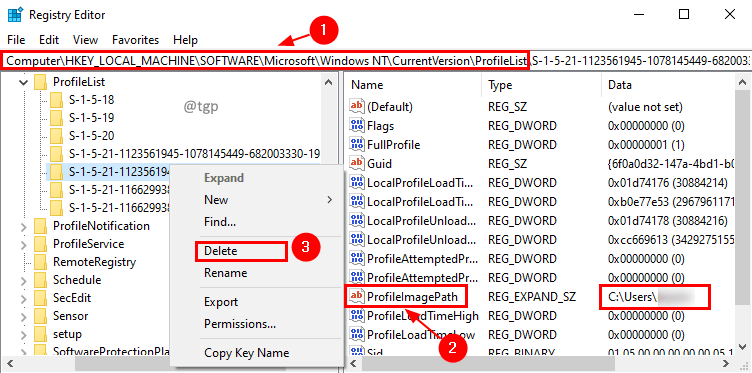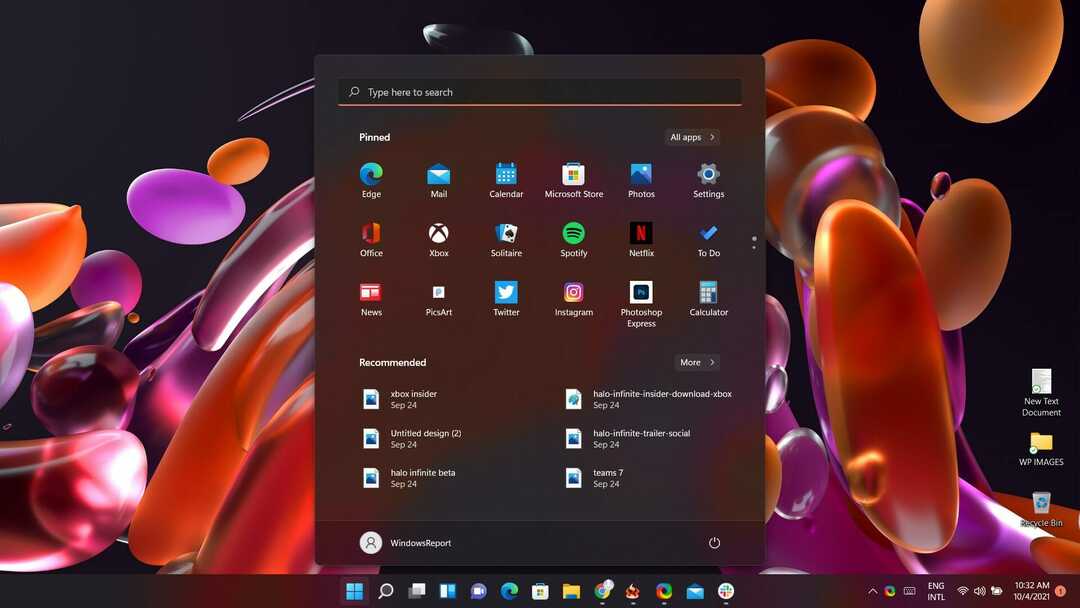PowerShell을 사용하여 Viva 이메일로부터 완전히 해방
- Microsoft Viva는 전문가가 작업 공간에서 동료와 상호 작용할 수 있는 소셜 미디어 플랫폼입니다.
- 또한 빠르게 성가시게 될 수 있는 사용자의 성능에 대한 작업 브리핑을 제공합니다.
- 구독 취소 버튼을 클릭하여 이메일을 중지할 수 있지만 그래도 작동하지 않으면 PowerShell을 사용해야 합니다.

엑스다운로드 파일을 클릭하여 설치
이 소프트웨어는 일반적인 컴퓨터 오류를 복구하고 파일 손실, 맬웨어, 하드웨어 오류로부터 사용자를 보호하고 최대 성능을 위해 PC를 최적화합니다. 간단한 3단계로 PC 문제를 해결하고 바이러스를 제거하세요.
- Restoro PC 수리 도구 다운로드 특허 기술로 제공되는 (특허 가능 여기).
- 딸깍 하는 소리 스캔 시작 PC 문제를 일으킬 수 있는 Windows 문제를 찾습니다.
- 딸깍 하는 소리 모두 고쳐주세요 컴퓨터의 보안 및 성능에 영향을 미치는 문제를 해결합니다.
- Restoro가 다운로드되었습니다. 0 이번 달 독자 여러분.
마이크로소프트 비바 사람들이 다양한 주제에 대해 동료와 상호 작용할 수 있는 온라인 작업 공간 플랫폼입니다. 본질적으로 소셜 미디어의 한 형태이지만 훨씬 덜 바쁘고 광고로 가득 차 있습니다.
그 특징 중 하나는 이메일 보내기 사람들의 작업 습관에 대한 통찰력을 제공합니다. 이론적으로 이것은 직장에서 더 효율적으로 일하는 방법을 배우는 좋은 방법이지만 이메일 계정이 너무 꽉 차게 됩니다.
구독 취소 버튼이 작동하지 않는 원인은 무엇입니까?
일반적으로 Viva 이메일 하단으로 스크롤하고 구독 취소를 클릭하여 이메일을 종료합니다. 그러나 Viva 이메일이 일부 사용자 계정에 계속 표시된다는 보고가 있습니다.
이런 일이 발생할 수 있는 몇 가지 이유가 있으며 이를 검토하는 것이 중요합니다.
- 컴퓨터에 손상된 파일이 있습니다 – 부패는 많은 중요한 컴퓨터 기능을 망칠 수 있습니다. 이런 이유로 당신은 SFC 스캔을 실행하여 지우십시오..
- 누락되거나 손상된 파일로 인해 서비스 중단 – 마찬가지로 누락된 구성 요소로 인해 컴퓨터도 엉망이 될 수 있습니다. 이러한 이유로 다음을 권장합니다. Restoro와 같은 일부 복구 도구를 실행합니다.
- 관리자 설정이 잘못 구성됨 – Viva를 제어하는 직장 관리자가 잘못된 설정을 활성화하여 모든 사람이 원하지 않는 경우에도 이메일을 받도록 할 수 있습니다.
Microsoft Viva에서 강제로 구독을 취소하려면 어떻게 해야 합니까?
이를 수행하는 방법에는 여러 가지가 있으며 완료하는 데 많은 시간이 걸리지 않습니다. 작업을 수행하기 전에 먼저 수행해야 할 몇 가지 작업이 있습니다.
- Microsoft Viva에 대한 관리자 수준 액세스 권한이 없는 경우 네트워크에서 액세스 권한이 있는 사람에게 연락하여 도움을 받을 수 있는지 확인하세요.
- 도움이 되지 않으면 관리자 수준의 액세스 권한을 요청하세요. 이 문제를 해결할 수 있는 유일한 방법은 높은 권한을 갖는 것입니다.
1. PowerShell Exchange Online에 연결
- 시작하려면 PowerShell Exchange Online 모듈에 연결해야 합니다. 한 가지 방법은 네트워크 관리자에게 모듈 연결에 대한 도움을 요청하는 것입니다.
- 모듈에 온라인으로 직접 연결할 수도 있습니다. 설치되어 있지 않으면 다음으로 이동하십시오. PowerShell 갤러리, 표시되는 명령을 복사하고 PowerShell에서 실행합니다.

- 누르세요 와이 키를 눌러 모듈을 설치한 다음 ㅏ다음 질문에 대한 키. PowerShell에 완료할 시간을 충분히 줍니다.

- 다음 명령을 입력합니다.
연결-ExchangeOnline -UserPrincipalName - 바꾸다 직장이나 네트워크에 있는 이메일로. 아래 이미지는 예를 보여줍니다.

- 그런 다음 계정에 로그인하라는 메시지가 표시됩니다.

전문가 팁:
후원
특히 리포지토리가 손상되었거나 Windows 파일이 누락된 경우 일부 PC 문제는 해결하기 어렵습니다. 오류를 수정하는 데 문제가 있는 경우 시스템이 부분적으로 손상되었을 수 있습니다.
컴퓨터를 스캔하고 결함이 무엇인지 식별하는 도구인 Restoro를 설치하는 것이 좋습니다.
여기를 클릭하세요 다운로드하고 복구를 시작합니다.
다음 솔루션으로 이동하려면 이 단계를 완료해야 합니다.
2. PowerShell을 사용하여 브리핑 이메일 비활성화
- PowerShell에서 Microsoft Viva에서 제거하려는 사용자 계정과 함께 다음 명령을 입력합니다.
설정-UserBriefingConfig -Identity-$false 사용 
- 다음을 입력하여 올바르게 수행했는지 확인할 수 있습니다.
Get-UserBriefingConfig -Identity
- 네트워크의 모든 사용자에게 Microsoft Viva 이메일을 비활성화하려면 먼저 다음을 입력하십시오.
$user = Get-User - 다음으로 다음 명령을 실행합니다.
$사용자 | Foreach { Set-UserBriefingConfig -Identity $_.UserPrincipalName -Enabled $false }
3. 관리 센터를 통해 Microsoft Viva 끄기
- Microsoft 365 관리 센터에 로그인합니다.
- 클릭 설정 왼쪽 메뉴의 탭. 표시되는 더 작은 상황에 맞는 메뉴에서 조직 설정.

- 조직 설정에서 선택 서비스 페이지 상단에.

- 딸깍 하는 소리 Microsoft Viva의 브리핑 이메일 아래에 나타나는 목록에서.
- 옆에 있는 상자를 선택 취소합니다. 조직의 사람들이 브리핑 전자 메일을 받을 수 있습니다.

- 다음으로 구하다 완료 버튼.
- 0x800700c1: 이 Windows 업데이트 오류 코드를 수정하는 방법
- 수정: 데스크탑이 사용할 수 없는 위치를 참조함
- 오류 코드 0xc000014c: 의미 및 해결 방법
- EXE 대 MSI: 차이점은 무엇이며 어떤 것이 더 낫습니까?
4. Viva Insight에서 브리핑 이메일 비활성화
- 로 이동 마이크로소프트 비바 인사이트 웹사이트 그리고 우측 상단의 점 세개를 클릭해주세요. 선택하다 설정 상황에 맞는 메뉴에서.

- 설정에서 요약 보고 탭.
- 아래의 토글 스위치를 클릭하십시오. 일일 브리핑 이메일 Microsoft Viva 이메일을 비활성화합니다.

- 다음으로 이동 은둔 탭.
- 끄기 비바 인사이트 그리고 Viva 다이제스트 이메일.

Microsoft Viva 수정을 수행하도록 관리자가 될 수 있습니까?
모든 Microsoft Viva 솔루션에는 다음이 필요합니다. 관리자 수준 액세스 가능. 앞에서 언급했듯이 네트워크 관리자에게 권한을 요청하거나 직접 수행할 수 있습니다.
이를 수행하는 방법에는 여러 가지가 있습니다. PowerShell에는 자신에게 관리자 권한을 부여하기 위해 실행할 수 있는 특정 명령이 있습니다. 또는 높은 액세스 수준으로 완전히 새로운 계정을 만들 수 있습니다.
당신이 있는 동안 설치 및 사용에 대한 가이드를 확인하십시오. 마이크로소프트 비바 인게이지, 직원이 언제 어디서나 회사 전체의 누구와도 연결할 수 있는 기능입니다.
다른 Microsoft Viva 문제가 있는 경우 아래에 의견을 남겨주십시오. 또한 보고 싶은 리뷰나 다른 Microsoft 앱 및 플랫폼에 대한 정보에 대한 의견을 아래에 남겨주세요.
여전히 문제가 있습니까? 이 도구로 문제를 해결하세요.
후원
위의 조언으로 문제가 해결되지 않으면 PC에서 더 심각한 Windows 문제가 발생할 수 있습니다. 추천합니다 이 PC 수리 도구 다운로드 (TrustPilot.com에서 우수 등급으로 평가됨) 쉽게 해결할 수 있습니다. 설치 후 다음을 클릭하기만 하면 됩니다. 스캔 시작 버튼을 누른 다음 모두 고쳐주세요.